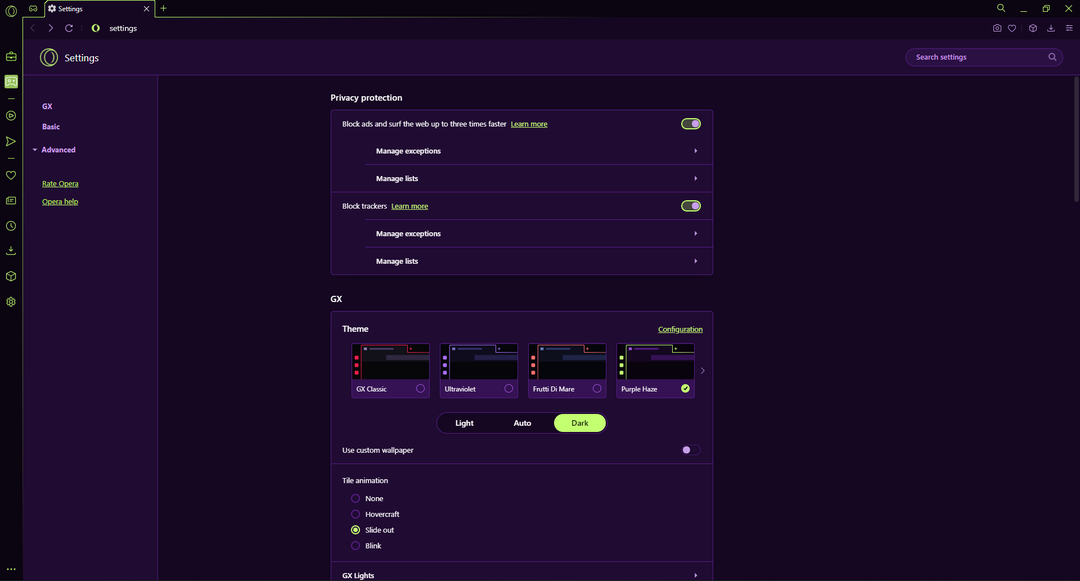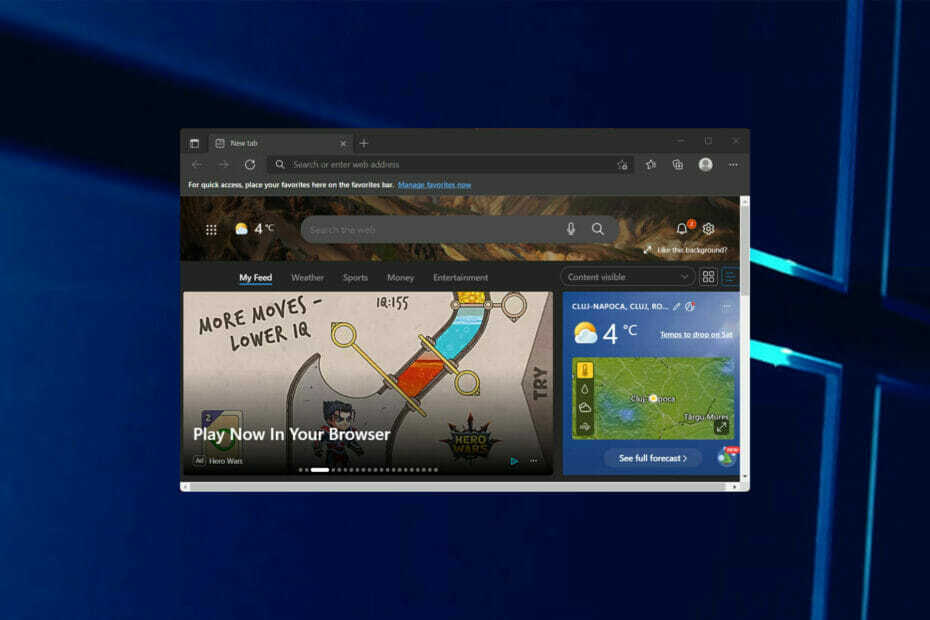Simpan kata sandi Anda dengan pengelola kata sandi Microsoft Edge
- Microsoft Edge hadir dengan pengelola kata sandi bawaan yang menyimpan kata sandi Anda untuk akses yang lebih mudah ke situs web.
- Anda harus mengaktifkan pengelola kata sandi agar browser menawarkan opsi untuk menyimpan kata sandi.
- Dalam panduan ini, kami akan memberi Anda langkah-langkah untuk mengaktifkan/menonaktifkan pengelola kata sandi dan bagaimana Anda dapat menggunakannya.

Anda berhak mendapatkan browser yang lebih baik! 350 juta orang menggunakan Opera setiap hari, pengalaman navigasi lengkap yang hadir dengan berbagai paket bawaan, peningkatan konsumsi sumber daya, dan desain hebat.Inilah yang dapat dilakukan Opera:
- Migrasi mudah: gunakan asisten Opera untuk mentransfer data yang keluar, seperti bookmark, kata sandi, dll.
- Optimalkan penggunaan sumber daya: memori RAM Anda digunakan lebih efisien daripada Chrome
- Privasi yang ditingkatkan: VPN gratis dan tidak terbatas terintegrasi
- Tanpa iklan: Pemblokir Iklan bawaan mempercepat pemuatan halaman dan melindungi dari penambangan data
- Unduh Opera
Internet Explorer yang terkenal menghembuskan nafas terakhirnya pada 15 Juni 2022. Microsoft Edge, yang merupakan browser berbasis Chromium dari Microsoft, dibawa oleh penerusnya.
Peramban Microsoft Edge hadir dengan banyak fitur modern dan juga menawarkan fitur privasi dan keamanan yang kuat.
Selain itu, sebagai browser Chromium, Anda dapat melakukan semua yang dapat Anda lakukan di browser Google Chrome, bahkan menjalankan ekstensinya di browser Edge juga.
Microsoft Edge juga dilengkapi dengan pengelola kata sandi tingkat lanjut. Ini meminta penggunanya untuk menyimpan kata sandi ketika mereka mencoba masuk ke situs web.
Setelah Anda menyimpan kata sandi Anda di Pengelola kata sandi Microsoft Edge, itu akan secara otomatis mengisi kata sandi di situs web tertentu.
Pengguna memiliki opsi untuk mengaktifkan atau menonaktifkan fitur sesuai keinginan mereka. Dalam panduan ini, kita akan melihat langkah-langkah yang memungkinkan Anda mengaktifkan pengelola kata sandi dan menggunakan fungsionalitas di browser.
Apakah Microsoft Edge memiliki pengelola kata sandi?
Microsoft Edge memang datang dengan pengelola kata sandi. Ini menyimpan semua kata sandi yang Anda masukkan, jika diizinkan, di pengelola kata sandi ini, dan mereka dienkripsi pada disk.
Pengelola kata sandi menggunakan enkripsi AES256 dan menyimpan kunci enkripsi di penyimpanan sistem operasi, yang merupakan data lokal.
Penyerang, bahkan dengan hak admin atau akses offline, bisa mendapatkan akses ke data yang disimpan secara lokal, tetapi enkripsi mencegah penyerang mendapatkan kata sandi teks biasa dari pengguna yang tidak login di.
- Di Windows, tempat penyimpanannya adalah DPAPI
- Di Mac, tempat penyimpanannya adalah Gantungan kunci
- Di Linux, tempat penyimpanannya adalah Gantungan Kunci Gnome atau KWallet
Kiat Ahli: Beberapa masalah PC sulit untuk diatasi, terutama jika menyangkut repositori yang rusak atau file Windows yang hilang. Jika Anda mengalami masalah dalam memperbaiki kesalahan, sistem Anda mungkin rusak sebagian. Kami merekomendasikan menginstal Restoro, alat yang akan memindai mesin Anda dan mengidentifikasi apa kesalahannya.
Klik disini untuk mengunduh dan mulai memperbaiki.
Terlepas dari area penyimpanan yang digunakan pada platform ini, pengelola kata sandi Microsoft Edge menggunakan enkripsi AES256 untuk melindungi informasi penting Anda.
Anda mungkin ragu mengapa Microsoft Edge mengenkripsi data secara lokal atau menyimpan data di tempat lain. Ini karena Microsoft Edge tidak mampu melindungi data Anda dari ancaman yang dapat membahayakan seluruh perangkat.
Tip Singkat:
Jika pengelola kata sandi peramban bawaan memberi Anda masalah, Anda dapat mencoba alternatif pihak ketiga gratis. Kami merekomendasikan Dashlane untuk cara sederhana namun aman untuk melindungi semua kata sandi Anda.
Dashlane menghadirkan lapisan perlindungan tambahan dengan menjadi pemimpin industri dalam keamanan. Simpan setiap kata sandi dengan mudah untuk setiap situs, nama isi otomatis, dan kredensial bank tanpa rasa takut.

Dashlane
Alat sederhana untuk melindungi dan mengelola kata sandi Anda.
Bagaimana cara mengaktifkan pengelola kata sandi di Microsoft Edge?
1. Menggunakan Microsoft Edge
- Luncurkan Microsoft Edge peramban.
- Klik pada menu 3 titik ikon.
- Pilih Pengaturan.

- Dari sisi kiri, klik Profil.

- Pilih Kata sandi pilihan di sisi kanan.

-
Aktifkan itu Tawarkan untuk menyimpan kata sandi pilihan.

Setelah Anda mengaktifkan opsi Penawaran untuk menyimpan kata sandi, Microsoft Edge akan menawarkan Anda untuk menyimpan kata sandi setiap kali Anda memasukkan kata sandi untuk situs web tertentu.
2. Menggunakan Editor Registri
- tekan Menang + R kunci untuk membuka Lari dialog.
- Ketik perintah di bawah ini dan tekan Memasuki.
regedit
- Anda dapat membuat cadangan Registry jika terjadi hal-hal yang tidak diinginkan dengan mengklik Mengajukan menu dan memilih Ekspor pilihan.

- Sekarang, di Registry Editor, navigasikan ke jalur di bawah ini.
HKEY_LOCAL_MACHINE\SOFTWARE\Policies\Microsoft\Edge - jika Tepian kuncinya hilang di PC Anda,
- Klik kanan pada Microsoft kunci.
- Pilih Baru > Kunci.

-
Ganti nama kunci ini sebagai Tepian.

- Pilih Tepian kunci dan klik kanan di atasnya.
- Memilih Baru > Nilai DWORD (32 bit).
- Beri nama nilai yang baru dibuat sebagai Pengelola Kata Sandi Diaktifkan.

- Klik dua kali pada Nilai PasswordManagerEnabled.
- Ke memungkinkan pengelola kata sandi Microsoft Edge, ketik Nilai data sebagai 1, dan untuk menonaktifkannya ketik data Nilai sebagai 0.

- Tekan Oke.
- Mengulang kembali Microsoft Edge.
Ini adalah proses yang jauh lebih panjang untuk mengaktifkan pengelola kata sandi, tetapi ini masih merupakan salah satu cara yang dapat Anda lakukan jika diperlukan.
- Unduh dan Instal Edge for Business di Windows 10 & 11
- 5 Perbaikan Untuk Status_Access_Violation di Microsoft Edge
- 12 Metode untuk Memperbaiki Microsoft Edge Tidak Bekerja di Windows 10
- 5 Cara Teruji untuk Menghapus Peringatan Peringatan Microsoft Edge
Bagaimana cara menggunakan pengelola kata sandi Microsoft Edge?
- Buka situs web bahwa Anda tidak masuk atau masuk.
- Masukkan nama pengguna dan kata sandi di situs web.
- baru pesan pop-up akan muncul di kanan atas menanyakan apakah Anda ingin menyimpan kredensial untuk masa mendatang atau tidak.
- Klik Menyimpan tombol.

- Masuk dengan kredensial yang dimasukkan dan nama pengguna serta kata sandi Anda sekarang disimpan di pengelola kata sandi.
Pengelola kata sandi Microsoft Edge vs LastPass
| Pengelola kata sandi Microsoft Edge | LastPass |
| Pengelola kata sandi Edge dapat digunakan dari browser Microsoft Edge di Windows dan Mac. | LastPass tersedia di iOS, Android, Mac, Windows, Android Wear, dan Apple Watch. Menawarkan ekstensi untuk Google Chrome dan Mozilla Firefox. |
| Anda memerlukan akun Microsoft untuk menyinkronkan kata sandi Anda. | LastPass hanya membutuhkan kata sandi utama untuk mengakses kata sandi Anda. |
| Pengelola kata sandi Microsoft Edge secara khusus dimaksudkan untuk menyimpan kata sandi. | LastPass memungkinkan Anda menyimpan Catatan Digital seperti paspor, SIM, Kata Sandi WiFi, dll |
| Pengelola kata sandi Microsoft Edge menggunakan enkripsi AES256. | LastPass menggunakan enkripsi AES-256 bit dengan PBKDF2 SHA-256 dan hash asin. |
| Pengelola kata sandi Microsoft Edge tidak menawarkan otentikasi multi-faktor. | LastPass hadir dengan otentikasi multi-faktor. |
Jelas dari atas bahwa pengelola kata sandi Edge hanyalah fitur yang dibangun di dalam Microsoft Edge browser yang menawarkan kesempatan kepada penggunanya untuk menyimpan kata sandi sehingga mereka tidak perlu mengetiknya lagi dan lagi.
Di sisi lain, LastPass adalah pengelola kata sandi dan aplikasi brankas khusus, yang juga memungkinkan Anda menyimpan catatan digital Anda seperti paspor, SIM, kata sandi Wi-Fi, dll.
Anda dapat melihat panduan kami di pengelola kata sandi terbaik untuk 2022, yang dapat Anda gunakan untuk melindungi sandi dan data lainnya.
Juga, jika Anda ingin beralih ke browser lain, ada banyak sekali yang tersedia di pasaran. Kami memiliki panduan khusus yang akan membantu Anda memilih browser terbaik untuk PC Windows Anda.
 Masih mengalami masalah?Perbaiki dengan alat ini:
Masih mengalami masalah?Perbaiki dengan alat ini:
- Unduh Alat Perbaikan PC ini dinilai Hebat di TrustPilot.com (unduh dimulai di halaman ini).
- Klik Mulai Pindai untuk menemukan masalah Windows yang dapat menyebabkan masalah PC.
- Klik Perbaiki Semua untuk memperbaiki masalah dengan Teknologi yang Dipatenkan (Diskon Eksklusif untuk pembaca kami).
Restoro telah diunduh oleh 0 pembaca bulan ini.